organization SharePoint 홈 사이트 계획, 빌드 및 시작
SharePoint 홈 사이트는 organization 브랜드, 음성 및 우선 순위를 반영하는 사용자 지정된 방문 환경을 제공합니다. SharePoint 홈 사이트는 organization 인트라넷의 다른 포털에 대한 게이트웨이 역할을 합니다. Viva Connections 및 SharePoint 홈 사이트가 함께 작동하여 직원 환경을 만드는 방법에 대해 자세히 알아봅니다.
참고
- Viva Connections 데스크톱, 모바일 또는 태블릿 환경에는 SharePoint 홈 사이트가 필요하지 않습니다. Viva Connections 환경, 사용자 지정 방법, 기본 방문 환경을 선택하는 방법 및 새 사용자를 온보딩하는 방법에대해 자세히 알아봅니다.
- 홈 사이트를 설정하는 기능이 SPAC(SharePoint 관리 Center)에서 Viva Connections 관리 센터로 이동되었습니다.
- Viva Connections 환경을 만들려면 엔터프라이즈(E), 최전방(F) 또는 Academic(A) 라이선스 유형이 있어야 합니다.
- Microsoft 365 구독(E, F 또는 A 라이선스)이 있는 사용자는 하나의 환경을 만들고 사용하는 것으로 제한됩니다. 두 개 이상의 환경(최대 50개)을 만들거나 사용하려면 테넌트 내의 모든 사용자에게 Microsoft Viva Suite 또는 Viva Communications and Communities 라이선스가 있어야 합니다. 자세한 내용은 Microsoft Viva 플랜 및 가격 책정을 참조하세요.
- Viva Connections 시작하기 위한 요구 사항이 없습니다.
- Microsoft 365 관리 센터 액세스하려면 SharePoint 관리자 권한이 있어야 합니다. 통신 사이트를 이미 만들고 지금 홈 사이트로 지정할 준비가 된 경우 Microsoft 365 관리 센터 Viva Connections 설정하는 방법을 알아봅니다.
SharePoint 홈 사이트를 사용하여 다음을 수행합니다.
- 다른 트래픽이 많은 포털에 게이트웨이를 제공합니다.
- 인트라넷 전체 검색 환경을 사용하여 사용자를 연결합니다.
- 대상 뉴스 및 콘텐츠를 소개합니다.
- Viva Connections 새로운 사용자 참여 도구를 활용합니다.
| SharePoint 홈 사이트의 예: | SharePoint 모바일 앱에서 보기: |
|---|---|
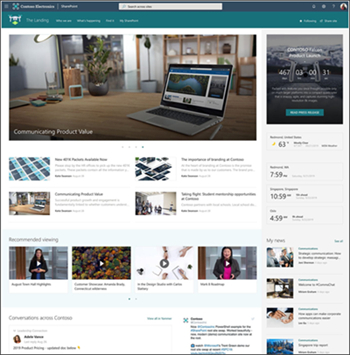
|
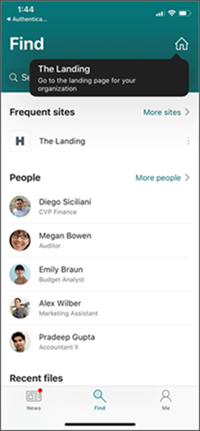
|
SharePoint 홈 사이트가란?
사용자는 홈 사이트 기능을 활용할 수 있는 여러 Viva 연결 환경에 연결된 여러 SharePoint 홈 사이트를 만들 수 있습니다. SharePoint 홈 사이트는 통신 또는 팀 사이트를 대체하지 않고 대신 organization 위한 방문 장소를 제공합니다. SharePoint 홈 사이트를 인트라넷 디자인 에 대한 추가 기능으로 생각하세요. SharePoint 홈 사이트는 organization 뉴스의 공식 소스로 표시되는 것과 같은 특별한 기능을 갖춘 통신 사이트입니다. 테넌트의 루트 사이트를 SharePoint 홈 사이트로 만드는 것이 좋습니다. 다음으로 표준 SharePoint 통신 사이트와 SharePoint 홈 사이트 간의 주요 차이점을 검토합니다.
organization Viva Connections 사용할 수 있도록 SharePoint 홈 사이트를 만들나요? 이 디자인 지침을 따르는 것이 좋습니다.
SharePoint 홈 사이트 기능 설명:
SharePoint 홈 사이트는 SharePoint의 다른 사이트와 다릅니다. SharePoint 통신 사이트를 홈 사이트로 설정하면 SharePoint 홈 사이트를 지능형 인트라넷에 이상적인 방문 대상으로 만드는 특수 기능이 자동으로 적용됩니다.
Viva Connections 사용하여 인트라넷을 Microsoft Teams에 통합
Viva Connections 참여를 촉진하고, 커뮤니티를 구축하고, organization 연결 상태를 유지할 수 있도록 설계되었습니다. 독립 실행형 환경으로 Viva Connections 환경을 만들거나 인트라넷 홈 사이트를 활용하여 기존 콘텐츠를 사용하는 보다 전체적인 환경을 제공할 수 있습니다. 새 Viva Connections 환경 만들기에 대해 자세히 알아보세요.
전체 인트라넷에서 콘텐츠 검색
SharePoint 홈 사이트를 사용하면 사용자가 일반적인 SharePoint 사이트와 같은 사이트만 검색하는 대신 전체 인트라넷에서 콘텐츠(예: 사이트, 뉴스 및 파일)를 검색할 수 있습니다. 이는 SharePoint 홈 사이트에 대한 검색 scope 일반적인 사이트와 같은 사이트 모음이 아닌 전체 인트라넷을 검색하기 때문에 가능합니다.
조직 뉴스의 공식 출처
기본적으로 SharePoint 홈 사이트는 조직 뉴스 원본으로 설정됩니다. SharePoint 홈 사이트에서 만든 뉴스 게시물은 자동으로 공식 조직 뉴스가 되며 SharePoint 시작 페이지와 SharePoint 모바일 앱의 홈 섹션에서 우선 순위가 지정됩니다. 관리자는 관리 센터에서 사이트를 공식 조직 뉴스 원본으로 설정할 수 있습니다.
SharePoint 앱 바에서 전역 탐색 사용 및 사용자 지정
SharePoint 앱 바에는 사용자가 SharePoint에 있는 위치에 관계없이 인트라넷 탐색 노드 및 리소스를 표시하는 전역 탐색 옵션이 있습니다. 이 기능을 최대한 활용하려면 SharePoint 홈 사이트가 있어야 합니다. SharePoint 앱 바에서 전역 탐색을 사용하도록 설정하고 사용자 지정하는 방법에 대해 자세히 알아봅니다.
시작하기 전에
SharePoint 홈 사이트 계획 및 빌드를 시작하기 전에 모범 사례 및 고려 사항을 검토합니다.
SharePoint 홈 사이트를 만들기 위한 모범 사례
- SharePoint 홈 사이트는 전체 organization 사용되므로 모든 디바이스에서 사이트를 포괄하고 쉽게 액세스할 수 있어야 합니다.
- 사이트는 모든 디바이스에서 포괄적이고 쉽게 액세스할 수 있어야 하므로 필요할 수 있는 다른 언어를 고려합니다.
- SharePoint 홈 사이트는 많은 수의 사용자가 볼 수 있습니다. 계획 및 빌드 단계를 통해 사이트 성능을 관리해야 합니다.
- SharePoint 홈 사이트 탐색의 링크는 전역 탐색 외에도 사용자를 콘텐츠로 안내할 수 있으며, 이는 사용자를 보편적으로 사용되는 리소스 및 포털로 이끄는 데 사용할 수 있습니다.
- Microsoft 365 앱 시작 관리자에 진입점과 SharePoint 시작 페이지의 추천 링크를 추가하여 SharePoint 홈 사이트를 검색할 수 있는지 확인합니다.
- SharePoint 홈 사이트에서 게시된 뉴스는 전체 organization 관련이 있어야 합니다.
고려 사항
- 가능한 경우 SharePoint 홈 사이트의 브랜딩을 전체 인트라넷 브랜드에 정렬합니다.
- 포털 및 리소스가 많은 조직의 경우 SharePoint 홈 사이트를 허브 사이트로 만들어 탐색 옵션을 확장하고 여러 사이트에서 사용 권한 및 브랜딩을 쉽게 동기화하는 것이 좋습니다.
- SharePoint Look Book의 SharePoint 홈 사이트 서식 파일을 사용하여 디자인 프로세스를 바로 시작합니다.
organization SharePoint 홈 사이트를 가져오는 방법에 대한 요약
SharePoint 홈 사이트는 인트라넷의 게이트웨이이므로 대부분의 직원과 관련된 콘텐츠 및 리소스의 우선 순위를 지정해야 합니다. 비즈니스 소유자 및 이해 관계자와 협력하여 정보 흐름 및 탐색 디자인을 구성하고 조정합니다. 그런 다음 SharePoint용 페이지 진단 도구를 사용하여 최상의 보기 환경을 보장합니다. 다음으로 SharePoint 관리 센터에서 SharePoint 통신 사이트를 홈 사이트로 설정합니다 . 마지막으로 포털 시작 스케줄러 를 사용하여 새 사이트의 시작을 계획하고 Microsoft 365 환경의 주요 진입점에 대한 링크를 추가하여 사이트를 검색할 수 있도록 합니다.
SharePoint 홈 사이트 계획을 시작하기 전에 Microsoft 제품 팀에서 organization SharePoint 홈 사이트의 디자인에 대해 생각하고 접근하는 방법을 알아봅니다.
| 계획 | 빌드 | 시작 및 관리 |
|---|---|---|
| - 파트너 및 비즈니스 소유자와 목표 조정 - 우선 순위 콘텐츠 구성 - SharePoint 홈 사이트 및 전역 탐색을 위한 디자인 방법 찾기 - 브랜딩에 대해 생각해 보세요. - 탐색 링크, 뉴스 및 웹 파트에서 대상 그룹 대상 지정 사용 |
- 파일 및 로고와 같은 사이트 자산 및 콘텐츠를 업로드하고 구성합니다(64x64px). - 인트라넷의 나머지 부분에 맞게 사이트 사용자 지정 - 대상 그룹 대상 지정 적용 - 콘텐츠 승인 흐름 켜기 - PowerShell을 사용하여 SharePoint comm 사이트를 홈 사이트로 전환 - 루트 사이트 위치를 SharePoint 홈 사이트로 교환 - 사이트 상태 및 성능 측정 - 모든 디바이스에서 테스트 |
- organization 사이트 공유 - 포털 시작 스케줄러를 사용하여 새 사이트를 단계별 릴리스 - SharePoint 홈 사이트를 검색 가능으로 만들기 - 다양한 통신 채널을 사용하여 SharePoint 홈 사이트 시작 발표 - 사이트 사용량 및 분석 모니터링 |
SharePoint 홈 사이트 계획
훌륭한 SharePoint 홈 사이트는 계획으로 시작됩니다. SharePoint 홈 사이트는 기본적으로 인트라넷의 게이트웨이이므로 인트라넷의 모든 사용자가 가장 중요하고 보편적인 리소스에 액세스할 수 있도록 인적 자원, 리더십 팀 및 법률 팀과 같은 다른 비즈니스 소유자와 협업해야 organization 합니다.
| 아이콘 | 작업 | 시작 |
|---|---|---|
|
|
구성하기 | 먼저 관련자와 목표를 조정하고 우선 순위 콘텐츠 및 리소스를 구성합니다. SharePoint 홈페이지를 둘 이상의 언어로 사용할 수 있어야 하는 경우와 같이 organization 관련된 세부 정보를 고려합니다. 홈 사이트에 최신 SharePoint 사이트를 사용합니다. 최신 SharePoint 사이트와 다국어 사이트 및 페이지를 만드는 방법에 대해 자세히 알아봅니다. |
|
|
계획 탐색 | 그런 다음 SharePoint 홈 사이트 자체 및 전역 탐색에 대한 탐색 구조를 구성합니다. 추가 탐색 계층을 추가하고 연결된 사이트 사용 권한 및 브랜딩을 더 쉽게 동기화해야 하는 경우 SharePoint 홈 사이트를 허브 사이트로 만드는 것이 좋습니다. 사이트 탐색 계획 및 SharePoint 홈 사이트를 허브 사이트로 만드는 방법에 대해 자세히 알아봅니다. 그런 다음 SharePoint 홈 사이트에서 전역 탐색을 설정하는 방법에 대한 지침을 검토합니다. |
|
|
콘텐츠 개인 설정 | 다음으로, organization 제공하는 다양한 대상 그룹에 대해 생각해 보세요. 탐색 링크 및 특정 웹 파트와 같은 SharePoint 홈 사이트의 요소가 특정 대상 그룹을 대상으로 하는 대상 그룹을 활용할 수 있는 방법을 고려합니다. 대상 그룹 지정에 대해 자세히 알아봅니다. |
|
|
브랜딩 자산 수집 | 마지막으로, 로고 파일(64x64px 권장), 색 테마 및 사용자 지정 솔루션과 같은 사용자 지정 브랜딩 및 기타 세부 정보를 SharePoint 홈 사이트에 적용하는 데 필요한 자산 수집을 시작합니다. 사이트의 모양을 변경하는 방법에 대해 자세히 알아보세요. |
|
|
사이트 성능 고려 | 사이트를 빌드하기 전에 SharePoint 홈 사이트가 정상인지 확인하는 기본 요소를 이해합니다. 정상 SharePoint 홈 사이트는 최상의 보기 환경을 보장하기 위해 성능을 최적화합니다. SharePoint용 페이지 진단 도구를 사용하여 최종 사용자와 공유하기 전에 SharePoint 홈페이지가 정상인지 확인합니다. 정상 포털 및SharePoint용 페이지 진단 도구 사용에 대해 자세히 알아봅니다. |
SharePoint 홈 사이트 빌드
계획을 준비하면 SharePoint에서 홈 사이트 만들기를 시작할 준비가 된 것입니다. 통신 사이트로 시작하고 일반 레이아웃이 완료된 후 Viva Connections 관리 센터의 기존 SharePoint 홈 사이트에서 Viva Connections 환경을 만듭니다.
참고
2024년 9월 1일부터 Viva 연결 웹 파트 및 비디오 뉴스 링크에 대한 피드가 제거되고 SharePoint 사이트 편집기가 사이트에 추가할 수 없게 됩니다. 2024년 11월 5일에 Viva Connections 웹 파트 및 비디오 뉴스 링크에 대한 피드 지원이 종료되고 더 이상 콘텐츠가 표시되지 않습니다.
사이트 소유자는 뉴스, Viva Engage, 파일 및 미디어, 강조 표시된 콘텐츠 웹 파트 및 비디오 페이지를 Viva Connections 웹 파트 및 비디오 뉴스 링크에 대한 피드를 사용하는 대신 사용하는 것이 좋습니다. 자세한 내용은 Viva Connections 피드 웹 파트 사용 중지 지원 지침 설명서를 참조하세요.
| 아이콘 | 작업 | 시작 |
|---|---|---|
|
|
최신 통신 사이트 만들기 | 먼저 SharePoint 통신 사이트를 만들고 섹션, 웹 파트 및 페이지를 사용하여 사이트를 빌드합니다. 메가 메뉴와 바닥글을 사용하여 찾는 방법을 개선하는 것이 좋습니다. SharePoint 홈 사이트에 유용한 웹 파트에는 뉴스 웹 파트, 내 피드 웹 파트, Viva Engage 웹 파트, 빠른 링크 웹 파트 및 강조 표시된 콘텐츠 웹 파트가 있습니다. 통신 사이트를 만들고, 최신 웹 파트를 사용하고, 사이트를 사용자 지정하는 방법을 알아봅니다. |
|
|
대상 그룹 대상 지정 적용 | 다음으로, SharePoint 홈 사이트에 대한 대상 그룹 대상 지정을 켭니다. 대상 그룹 지정을 사용하도록 설정하면 탐색 링크, 뉴스 및 특정 웹 파트의 특정 대상 그룹에 특정 콘텐츠의 우선 순위가 지정됩니다. 대상 그룹 대상 지정의 작동 방식 및 탐색 링크, 뉴스 및 웹 파트에 적용하는 방법에 대해 자세히 알아봅니다. |
|
|
페이지 승인 흐름 설정 | 그런 다음, SharePoint 홈 사이트가 정기적인 콘텐츠 업데이트를 위해 설정되어 있는지 확인합니다. 콘텐츠 승인을 켜고 고품질 콘텐츠만 SharePoint 홈 사이트에 게시되도록 합니다. 페이지 승인 흐름을 켜는 방법을 알아봅니다. |
|
|
루트 사이트 위치를 SharePoint 홈 사이트로 교환 | 통신 사이트를 SharePoint 홈 사이트로 설정하기 전에 테넌트 루트 사이트 대신 통신 사이트를 교환하는 것이 좋습니다. organization 대한 루트 사이트는 Microsoft 365 플랜을 구매하고 설정할 때 자동으로 프로비전되는 사이트 중 하나입니다. SharePoint 홈 사이트를 먼저 설정한 다음 위치를 루트 사이트와 교환하는 경우 SharePoint 홈 사이트 설정이 손실되어 다시 적용해야 할 수 있습니다. 루트 사이트를 SharePoint 홈 사이트와 교환하는 방법을 알아봅니다. |
|
|
SharePoint 홈 사이트 설정 | 다음으로, 기존 인트라넷 포털에서 Viva Connections 환경을 빌드합니다. |
|
|
전역 탐색 설정 | 그런 다음 전역 탐색을 사용하도록 설정하여 사용자가 SharePoint의 모든 위치에서 중요한 인트라넷 리소스로 쉽게 이동할 수 있도록 합니다. 전역 탐색은 SharePoint 홈 사이트의 홈페이지에서만 사용자 지정할 수 있습니다. 전역 탐색을 사용하도록 설정하고 사용자 지정하는 방법을 알아봅니다. |
|
|
사이트 상태 및 보기 환경 테스트 | 마지막으로 포털 시작 지침을 검토하고 SharePoint 홈 사이트가 정상인지 확인하는 기본 요소를 이해합니다. 정상 SharePoint 홈 사이트는 최상의 보기 환경을 보장하기 위해 성능을 최적화합니다. SharePoint용 페이지 진단 도구를 사용하여 최종 사용자와 공유하기 전에 SharePoint 홈페이지가 정상인지 확인합니다. 정상 포털 및SharePoint용 페이지 진단 도구 사용에 대해 자세히 알아봅니다. |
SharePoint 홈 사이트 시작
SharePoint 홈 사이트를 설정한 후에는 시작을 계획하고 나머지 organization SharePoint 홈 사이트를 찾아서 사용할 수 있는지 확인해야 합니다.
| 아이콘 | 작업 | 시작 |
|---|---|---|
|
|
사이트 공유 및 포털 시작 예약 | 먼저 SharePoint 홈 사이트가 정상 상태인지 확인한 다음 organization 나머지 부분과 사이트를 공유하고 시작을 예약하는 시간으로 시작합니다. 포털 시작 스케줄러 도구를 사용하여 SharePoint 홈 사이트를 최종 사용자의 일괄 처리로 점진적으로 롤아웃합니다. 단계적 접근 방식을 사용하면 발생할 수 있는 성능 문제를 관리하고 긍정적인 보기 환경을 보장하는 데 이상적입니다. 포털 시작 스케줄러 도구를 사용하는 방법에 대해 알아봅니다. |
|
|
검색 가능성 향상 | 다음으로, organization 사용자가 Microsoft 365 환경의 몇 가지 다른 진입점을 통해 SharePoint 홈 사이트를 쉽게 찾을 수 있는지 확인합니다. Microsoft 앱 시작 관리자(와플이라고도 함) 및 SharePoint 시작 페이지에서 SharePoint 홈 사이트에 대한 링크를 추가합니다. 앱 시작 관리자에 사용자 지정 타일을 추가하는 방법과 SharePoint 시작 페이지에 추천 링크를 추가하는 방법에 대해 자세히 알아봅니다. |
|
|
대상 그룹 Engage | 그런 다음 organization 새 SharePoint 홈 사이트 리소스 및 전역 탐색과 같은 기타 새 요소에 대해 알 수 있도록 합니다. 전자 메일 및 Microsoft Teams에서도 공유할 수 있는 SharePoint 뉴스 게시물과 같은 여러 통신 옵션을 고려합니다. SharePoint 뉴스를 만들고 게시하고전자 메일로 공유하는 방법에 대해 자세히 알아봅니다. |
|
|
SharePoint 홈 사이트 관리 및 유지 관리 | 마지막으로 사이트가 정상 상태이고, 시작되고, organization 사용 중인 경우 사이트 사용량을 모니터링하고 사이트를 유지 관리합니다. 사이트 유지 관리에는 사이트 콘텐츠가 관련성이 있는지, 끊어진 링크가 없는지, 사이트가 정상적이고 성능이 유지되는지 확인하는 것이 포함되어야 합니다. 사이트의 사용량 현황 데이터 및 분석을 보는 방법과 시간이 지남에 따라 사이트를 유지하는 방법을 알아봅니다. |
|
|
Viva Connections 사용하여 SharePoint 홈 사이트를 Microsoft Teams에 통합 | SharePoint 홈 사이트의 범위를 확장하고 콘텐츠를 한 곳에서 쉽게 액세스하고 공유할 수 있도록 하여 이미 작업 중인 사용자를 만날 수 있습니다. SharePoint 홈 사이트와 SharePoint 앱 바에서 전역 탐색을 사용하도록 설정하고 사용자 지정한 후에는 Viva Connections 사용하여 SharePoint 홈 사이트를 Microsoft Teams에 통합하기 위한 요구 사항을 충족했습니다. Viva Connections 최종 사용자 환경에 대해 자세히 알아봅니다. |
SharePoint 홈 사이트 FAQ
Q: 이제 SharePoint 홈 사이트가 Microsoft 관리 센터에서 설정되었나요?
2023년 6월부터 Microsoft 관리 센터를 사용하여 Viva Connections 환경을 만들 때 SharePoint 홈 사이트를 설정합니다.
Q: SharePoint 홈 사이트와 SharePoint 시작 페이지의 차이점은 무엇인가요?
SharePoint 시작 페이지의 콘텐츠는 Microsoft Graph에서 구동 및 관리합니다. 콘텐츠는 개별 사용자의 최근 활동, 팔로우한 사이트 및 나중에 저장되는 콘텐츠에 맞게 개인 설정됩니다. SharePoint 홈 사이트는 전체 organization 대한 방문 환경입니다. 범용적으로 관련된 콘텐츠를 표시하고 인사 및 회사 디렉터리와 같은 다른 중요한 포털로 사용자를 안내합니다.
Q: SharePoint 시작 페이지를 내 SharePoint 홈 사이트와 통합할 수 있나요?
SharePoint 홈 사이트와 SharePoint 시작 페이지 간의 통합(SharePoint 홈 사이트의 브랜딩, 테마, 머리글, 탐색 및 바닥글 요소가 시작 페이지에 적용되고 사용자가 페이지 간을 쉽게 탐색할 수 있는 위치)은 현재 사용할 수 없습니다. 그러나 SharePoint 시작 페이지에 추천 링크를 추가하여 SharePoint 홈 사이트 검색을 늘릴 수 있습니다.
Microsoft 365 로드맵의 업데이트를 확인하세요.
리소스
조사식:SharePoint 홈 사이트 빌드 및 시작: 제품 팀의 팁과 요령
SharePoint Look Book에서 방문 템플릿 사용 및 사용자 지정